- グラデーションを背景に塗ると、イラストの見栄えがよくなるよ!
今回は、「グラデーションの基本的な使い方」をご紹介します。
使用ソフトは、「クリップスタジオペイントプロ」です。
スポンサーリンク
もくじ
グラデーションツールの場所と使い方
カラーバーの使い方
まずツールの中にある「グラデーションのアイコン」を選択しましょう。
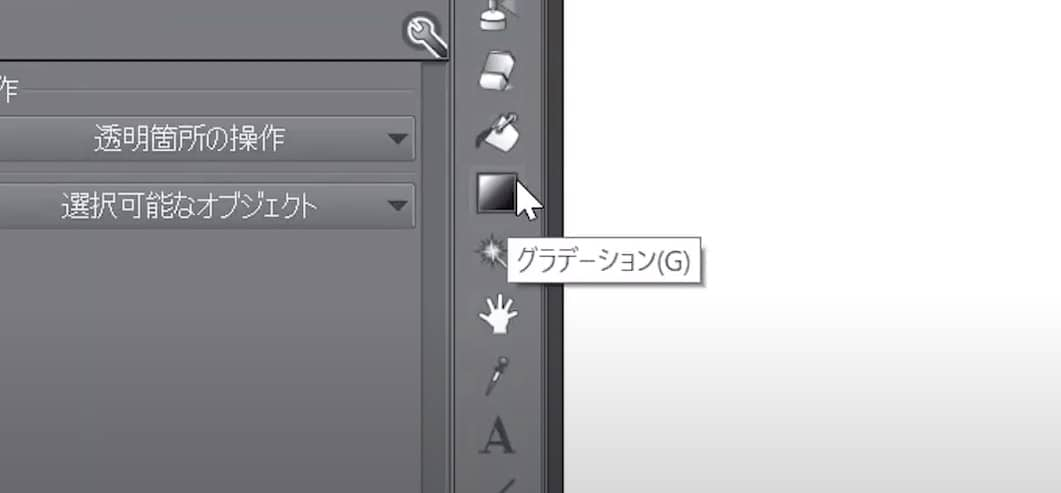
すると、グラデーションパレットが出てきます。
パレット内にあるグラデーションバーにカーソルを合わせ、ダブルクリックします。
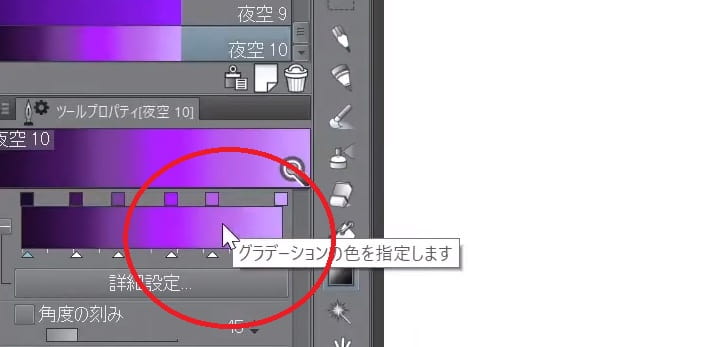
すると、編集画面が出てきます。
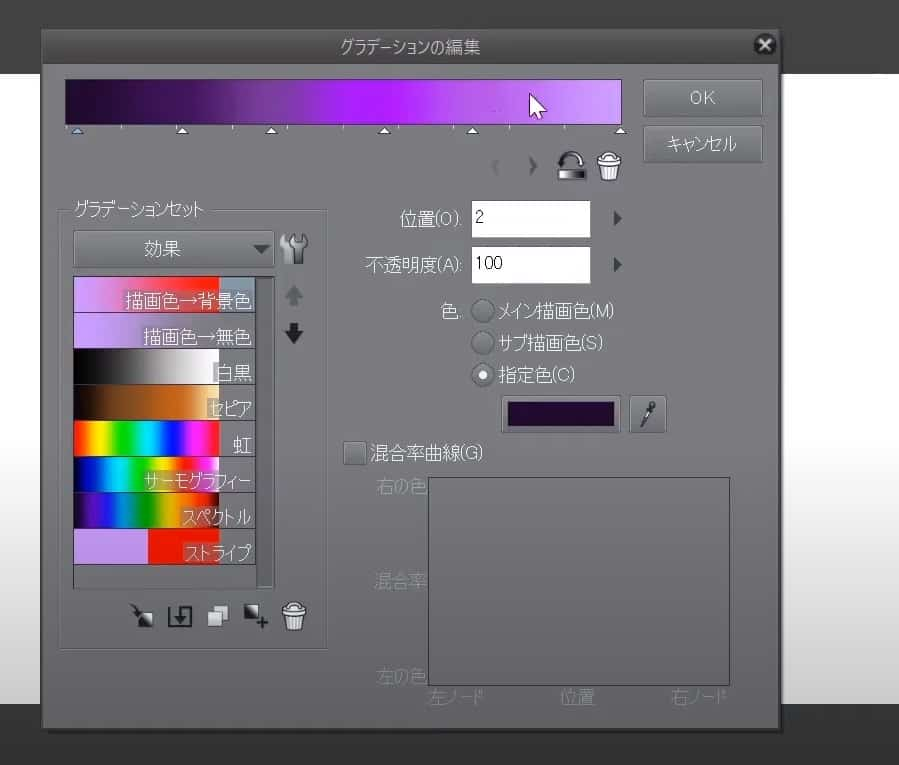
グラデーションの色を変える
色を変えたいときは、カラーバーの下にある、小さな三角のポイントを選択します。
すると、三角のポイントが青くなります。
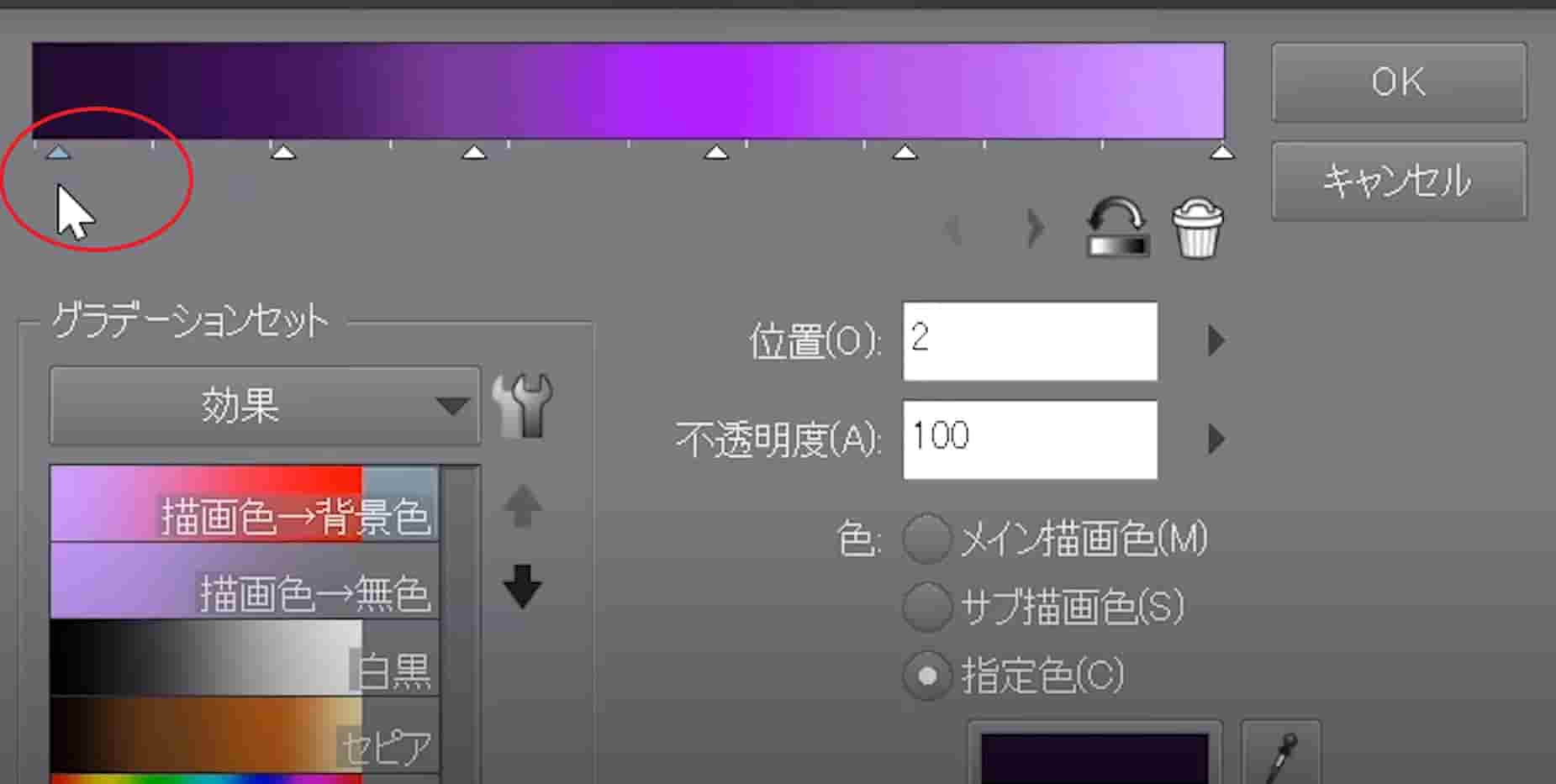
この状態で、下の写真の場所をクリックします。
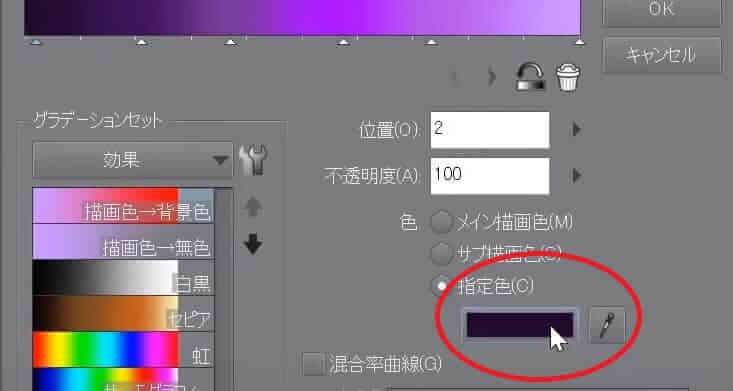
そして、作りたいグラデーションの色を選択してOKをクリック。

すると、カラーバーの三角ポイントの部分の色が変わります。
同じようにして、三角ポイントを選択して、色を自分好みにカスタマイズしましょう。
グラデーションの色を足す
もっと細かくグラデーションを作りたいという場合は、三角ポイントを増やしましょう。
増やし方は簡単。
三角ポイントのある横列にカーソルを合わせると、カーソルが十字マークに変わります。
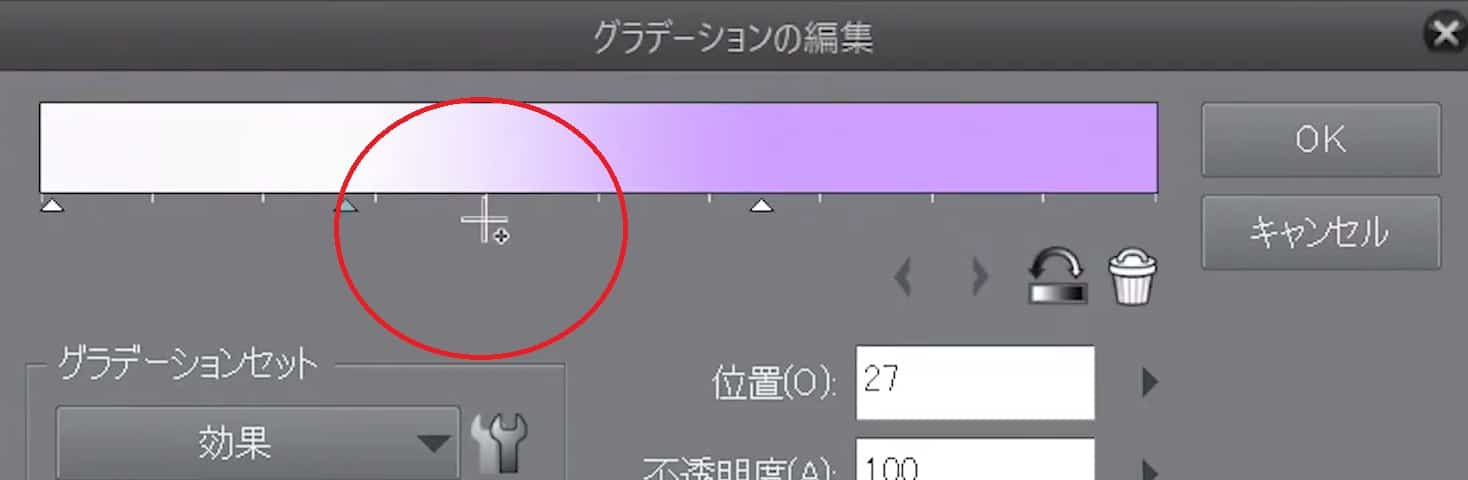
その状態で、クリックすると、新たな三角ポイントが出てきます。
そこでまた、色を選択して変えればOKです。
グラデーションの色を消す
逆に、三角ポイントが多いなぁと感じたら、ごみ箱に捨てましょう。
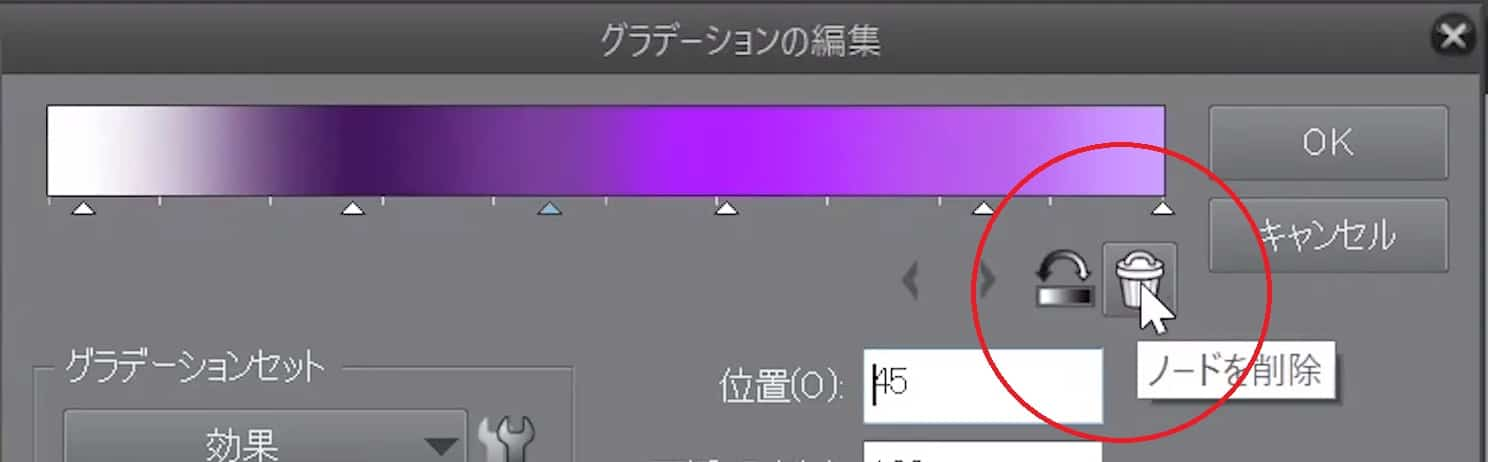
三角ポイントを選択した状態で、カラーバーの下にあるゴミ箱アイコンをクリックすると、消えます。
グラデーションの保存方法
自分で作ったグラデーションを、次回も使いたい。
そんなときは、保存しましょう。
まず、下の写真のアイコンをクリックします。
すると、「グラデーション追加」の画面が出るので、名前を決めて、OKをクリック。
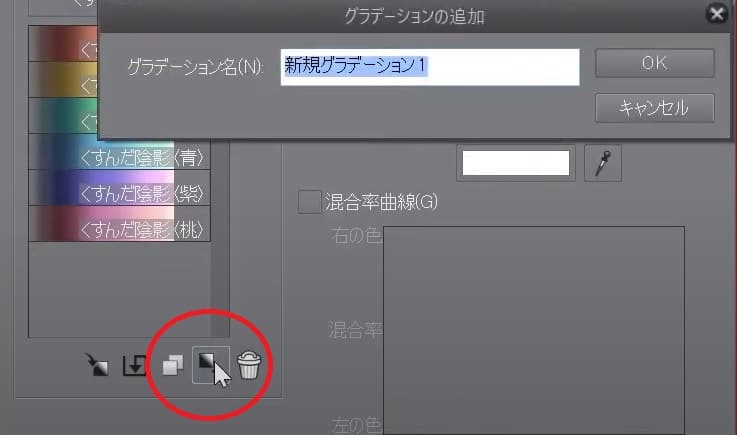
そしたら、現在表示されている、グラデーションセットの一番下の部分に、作ったグラデーションが保存されます。
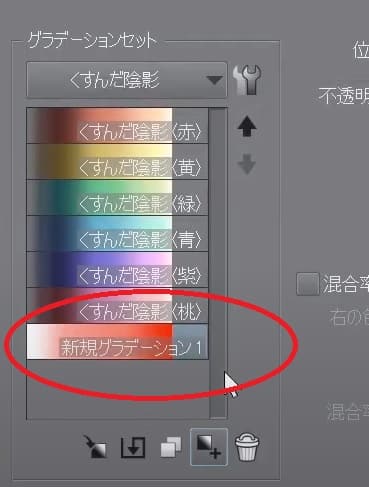
グラデーションパレットでの編集の注意点
上書きに注意
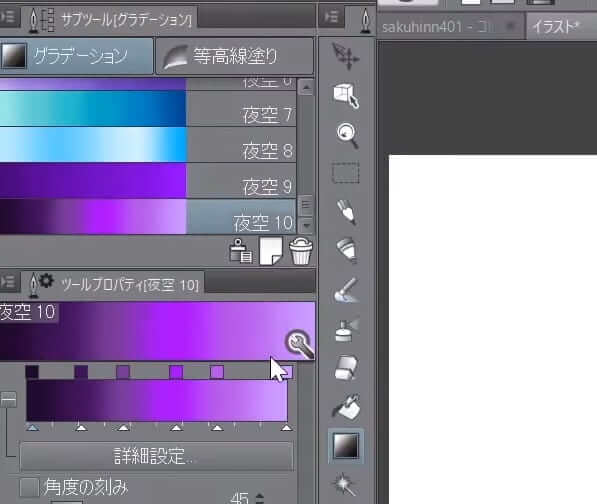
いちいちグラデーション画面を出すのがめんどくさい。
そんなときは、グラデーションツールをクリックしたときに出てきたパレット内で作りましょう。
一つ注意が必要なのは、パレットの上に表示されているグラデーションを選択した状態で、カラーバーで色をつけてしまうと…。
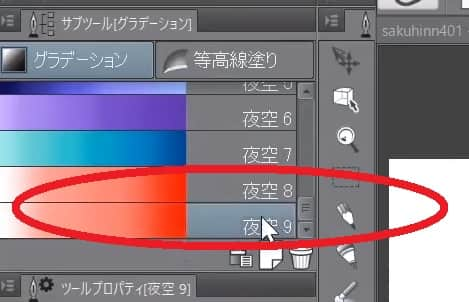
選択したグラデーションの色が変わってしまいます。
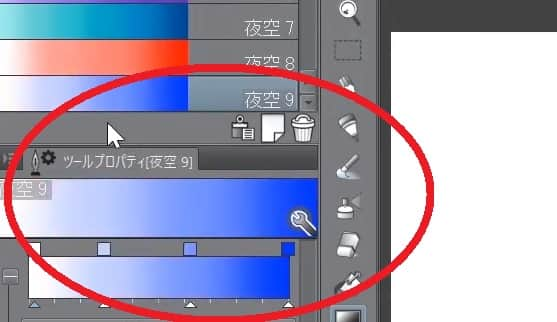
つまり、もともとのグラデーションを上書きしてしまうというわけです。
せっかく作ったグラデーションを上書きするのはもったいないですよね。
僕の新しいグラデーションの作り方
僕のやり方です。
まず、下の写真のアイコンをクリックし、選択しているグラデーションを複製します。
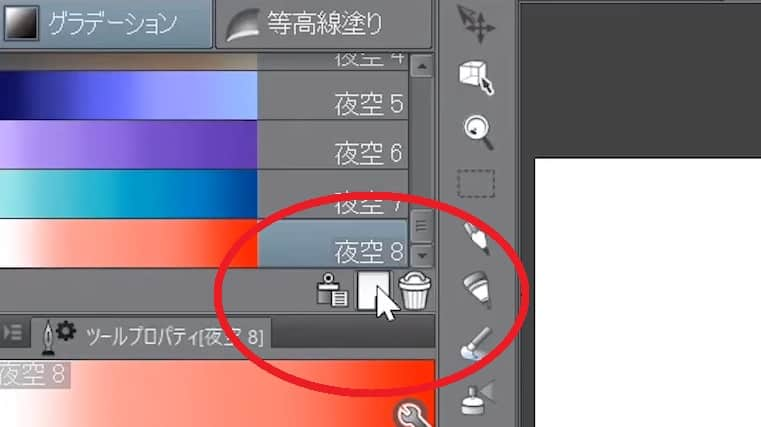
その複製したグラデーションを選択した状態で、下のカラーバーに色を付けていきます。
すると、複製したグラデーションに色が付き、新しいグラデーションが完成します。
グラデーションをまっすぐ引くには
グラデーションをまっすぐ引きたいというときは、「シフト(Shift)キー」を押しながらドラッグしましょう。
そうすれば、まっすぐに引くことができます。
僕のグラデーションの使用例
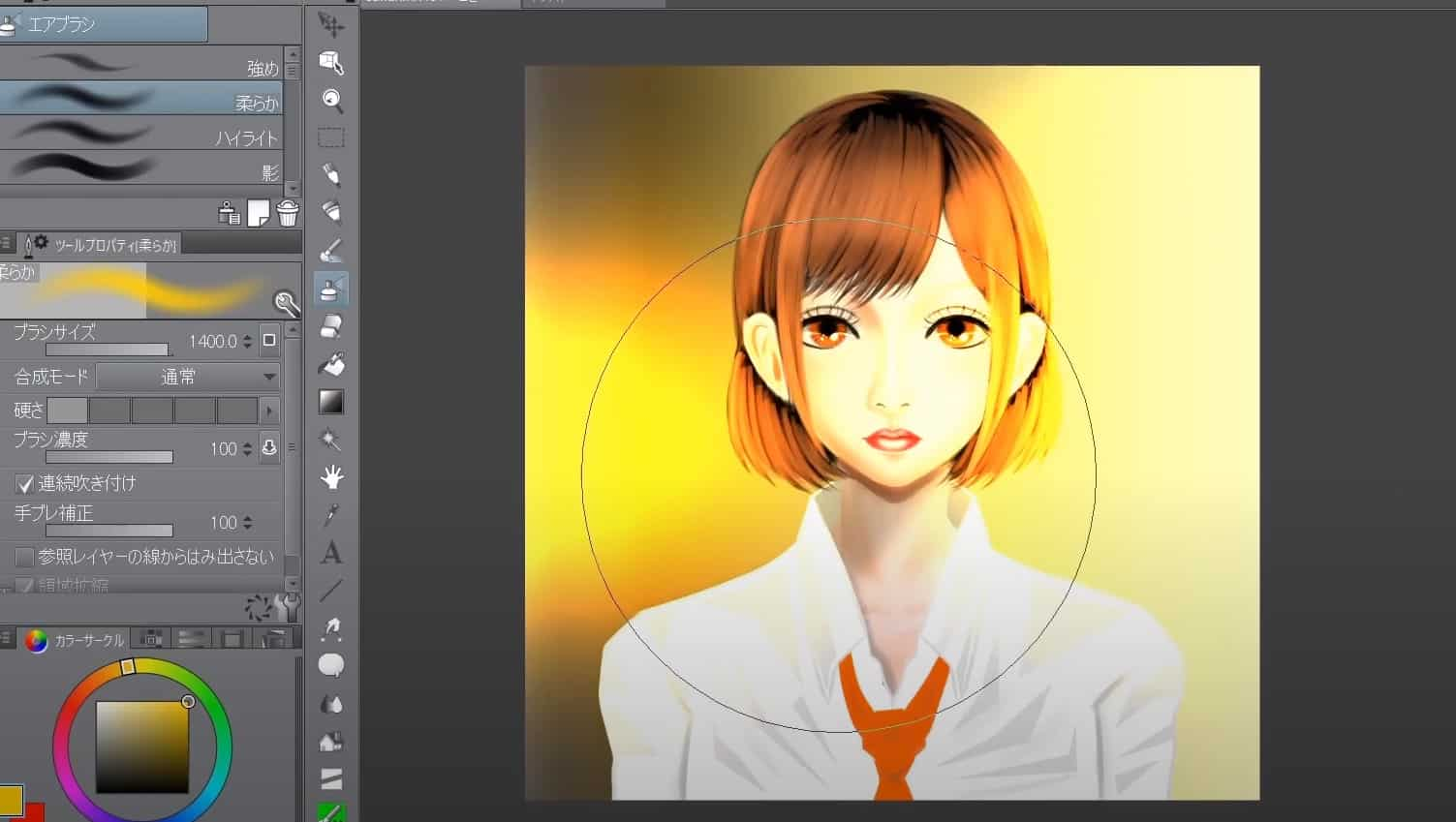
僕は背景にグラデーションを付けた後に、光の表現を加えています。
グラデーションをぬったレイヤーの上に新しいラスターレイヤーを作ります。
そして、「覆い焼き発光」を選択し、白色または明るめの色をエアブラシで吹きかけます。
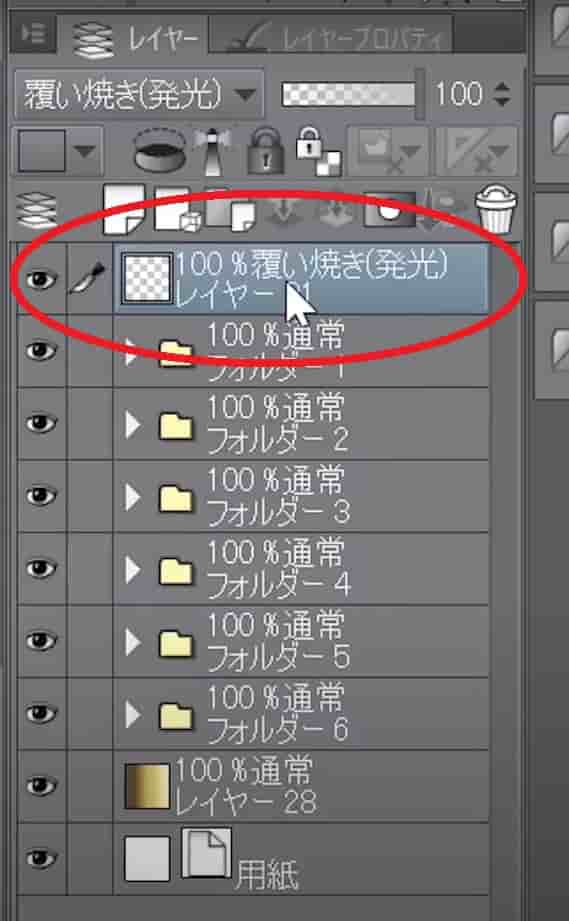
エアブラシでなくても、ペンや筆でもできます。
このようにすると、背景のグラデーションがより鮮やかに見え、イラストがパッと明るくなります。
詳しい説明は、動画で解説しています。
ぜひ、ご覧ください!
グラデーション機能はたくさんある
今回は、グラデーションアイコンをクリックした使い方を説明しました。
その他にもグラデーション画面の出し方はいろいろあります。
それはまた、別の記事で紹介しますね。
最後までお読みいただきありがとうございました。
【Amazon.co.jp限定】ワコム 液タブ 液晶ペンタブレット Wacom Cintiq 16 FHD ブラック アマゾンオリジナルデータ特典付き DTK1660K1D
スポンサーリンク


